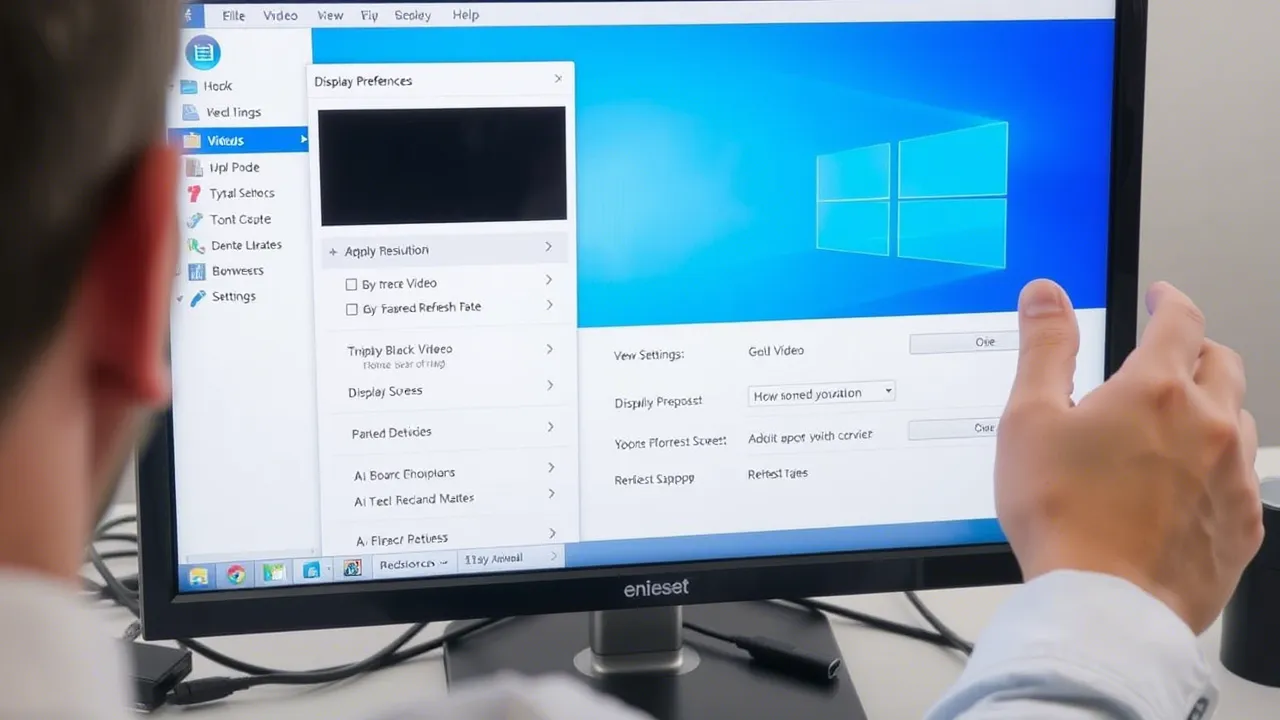Πρόσφατα, μερικοί χρήστες φορητών υπολογιστών μας έστειλαν μήνυμα ρωτώντας ότι η οθόνη μαυρίζει κατά την αναπαραγωγή βίντεο στο διαδίκτυο. Εάν αντιμετωπίζετε το ίδιο πρόβλημα, ακολουθήστε αυτόν τον οδηγό.
Είτε χρησιμοποιείτε επιτραπέζιο είτε φορητό υπολογιστή, η οθόνη μπορεί να μαυρίσει κατά την παρακολούθηση βίντεο για διάφορους λόγους. Ας δούμε γιατί εμφανίζονται τέτοια προβλήματα.
Το περιεχόμενο αυτού του σεναρίου δημιουργείται αυστηρά για εκπαιδευτικούς σκοπούς. Η χρήση γίνεται με δική σας ευθύνη.
Οι τελευταίες προσφορές

Fastest VPN

MECOOL KT2 2+32G 4K Android11.0 TV Box
BG4a11ba • Λήγει: Περιορισμένα κομμάτια 
Ninkear A15 Pro Laptop 120Hz 2.5K 16 Inch AMD Ryzen 5 7430U 16GB DDR4 1TB SSD Windows 11
BG5df2e0 Γιατί η οθόνη μαυρίζει κατά την παρακολούθηση βίντεο στο Διαδίκτυο;
Μπορείτε να κατηγορήσετε το πρόγραμμα περιήγησης ιστού εάν αντιμετωπίζετε προβλήματα με τη μαύρη οθόνη κατά την παρακολούθηση διαδικτυακών βίντεο στο Google Chrome.
Ωστόσο, εάν το ίδιο πρόβλημα εμφανίζεται με άλλο πρόγραμμα περιήγησης ιστού, ενδέχεται να υπάρχουν προβλήματα με τα προγράμματα οδήγησης GPU, τα αρχεία συστήματος ή το υλικό.
Είναι δύσκολο να εντοπιστεί ένας συγκεκριμένος λόγος για αυτό το πρόβλημα, καθώς μπορεί να διαφέρει. Όμως, το καλό είναι ότι η οθόνη γίνεται μαύρη κατά την παρακολούθηση διαδικτυακών βίντεο στο Chrome, το οποίο είναι συνήθως πρόβλημα λογισμικού.
Δεδομένου ότι δεν γνωρίζουμε γιατί η οθόνη γίνεται μαύρη κατά την παρακολούθηση βίντεο στο διαδίκτυο, πρέπει να ακολουθήσουμε συμβουλές αντιμετώπισης προβλημάτων για να επιλύσουμε προβλήματα με το πρόγραμμα περιήγησης ιστού, τα προγράμματα οδήγησης οθόνης και την καταστροφή αρχείων συστήματος. Εδώ είναι τα καλύτερα πράγματα που μπορείτε να κάνετε για να επιλύσετε το πρόβλημα.
1. Βεβαιωθείτε ότι η ανάλυση οθόνης είναι σωστή
Η λανθασμένη επιλογή ανάλυσης οθόνης είναι συνήθως η κύρια αιτία της επιστροφής της οθόνης κατά την παρακολούθηση βίντεο. Ως εκ τούτου, θα πρέπει να βεβαιωθείτε ότι η οθόνη σας επιλέγει τη σωστή ανάλυση οθόνης. Εδώ είναι τι πρέπει να κάνετε.
1. Εκκινήστε την εφαρμογή Ρυθμίσεις στον υπολογιστή σας.

2. Όταν ανοίξει η εφαρμογή Ρυθμίσεις, μεταβείτε στην καρτέλα Σύστημα .

3. Στη δεξιά πλευρά, κάντε κλικ στο Εμφάνιση .

4. Τώρα, μεταβείτε στην ενότητα Κλίμακα και διάταξη.
5. Κάντε κλικ στο αναπτυσσόμενο μενού δίπλα στην Ανάλυση οθόνης και ορίστε την προτεινόμενη .

Αφού κάνετε τις αλλαγές, επανεκκινήστε τον υπολογιστή σας και δοκιμάστε να παίξετε ένα διαδικτυακό βίντεο. Ελέγξτε εάν η οθόνη εξακολουθεί να μαυρίζει καθώς παρακολουθείτε το βίντεο.
2. Απενεργοποιήστε το Hardware Acceleration στο Chrome
Χρησιμοποιώντας μια αποκλειστική GPU, μπορείτε να χρησιμοποιήσετε τη δυνατότητα επιτάχυνσης υλικού του προγράμματος περιήγησης Ιστού για να βελτιώσετε την αναπαραγωγή βίντεο. Ωστόσο, μερικές φορές, είναι καλύτερο να απενεργοποιήσετε τη λειτουργία, επειδή μπορεί να προκαλέσει προβλήματα όπως μια μαύρη οθόνη κατά την παρακολούθηση βίντεο στο διαδίκτυο.
Μπορείτε να δοκιμάσετε να απενεργοποιήσετε τη δυνατότητα επιτάχυνσης υλικού του προγράμματος περιήγησής σας Google Chrome και να δείτε αν βοηθάει. Δείτε πώς να το κάνετε.
1. Εκκινήστε το πρόγραμμα περιήγησης Google Chrome και κάντε κλικ στις τρεις κουκκίδες επάνω δεξιά στην οθόνη.

2. Στο μενού του Chrome, επιλέξτε Ρυθμίσεις .

3. Όταν οι Ρυθμίσεις του Chrome, μεταβείτε στο Σύστημα .

4. Στο Σύστημα, απενεργοποιήστε το διακόπτη για «Χρήση επιτάχυνσης υλικού όταν είναι διαθέσιμο» και, στη συνέχεια, κάντε κλικ στο κουμπί Επανεκκίνηση δίπλα του.

Το πρόγραμμα περιήγησής σας θα γίνει επανεκκίνηση και η δυνατότητα επιτάχυνσης υλικού θα απενεργοποιηθεί.
3. Καταργήστε την πρόσφατα εγκατεστημένη επέκταση

Ορισμένες επεκτάσεις Chrome μπορεί να έρχονται σε διένεξη με την αναπαραγωγή βίντεο σε ιστότοπους. Επομένως, εάν αντιμετωπίζετε το πρόβλημα της μαύρης οθόνης στο Chrome μετά την εγκατάσταση μιας επέκτασης, ήρθε η ώρα να την απενεργοποιήσετε ή να την καταργήσετε.
Εάν δεν μπορείτε να ανακαλέσετε επεκτάσεις, μπορείτε να απενεργοποιήσετε μη αυτόματα τις επεκτάσεις μία προς μία μέχρι να βρείτε αυτή που προκαλεί το πρόβλημα.
Για να ελέγξετε τις επεκτάσεις του Chrome, κάντε κλικ στις τρεις κουκκίδες επάνω δεξιά και μεταβείτε στις Επεκτάσεις > Διαχείριση επεκτάσεων.
4. Ενημερώστε τα προγράμματα οδήγησης οθόνης
Τα παλιά ή κατεστραμμένα προγράμματα οδήγησης οθόνης είναι ένας άλλος λόγος για τον οποίο το πρόγραμμα περιήγησης εμφανίζει μαύρη οθόνη κατά την παρακολούθηση βίντεο στο διαδίκτυο.
Ενημερώστε τα προγράμματα οδήγησης οθόνης για να διορθώσετε τέτοια προβλήματα. Εδώ είναι τι πρέπει να κάνετε.
1. Πληκτρολογήστε Device Manager στην Αναζήτηση των Windows 11. Στη συνέχεια, ανοίξτε την εφαρμογή Διαχείριση Συσκευών από τη λίστα με τα καλύτερα αποτελέσματα αντιστοίχισης.
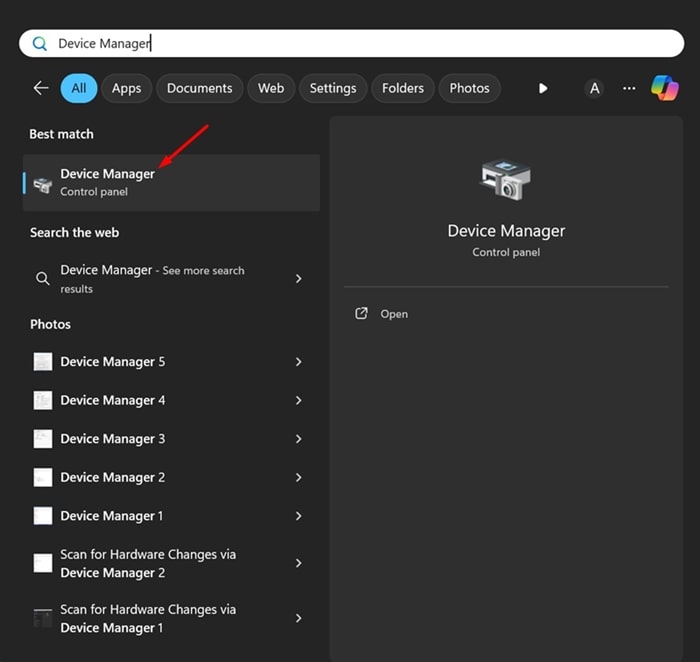
2. Όταν ανοίξει η Διαχείριση Συσκευών, αναπτύξτε τους Προσαρμογείς οθόνης, κάντε δεξί κλικ στον προσαρμογέα οθόνης και επιλέξτε Ενημέρωση προγράμματος οδήγησης .

3. Στην οθόνη Πώς θέλετε να αναζητήσετε προγράμματα οδήγησης, επιλέξτε Αυτόματη αναζήτηση για προγράμματα οδήγησης .

Το εργαλείο ενημέρωσης προγραμμάτων οδήγησης θα πραγματοποιήσει αυτόματη λήψη και εγκατάσταση των απαιτούμενων προγραμμάτων οδήγησης οθόνης στη συσκευή σας. Αφού κάνετε την αλλαγή, φροντίστε να επανεκκινήσετε τον υπολογιστή σας.
5. Ενημερώστε το πρόγραμμα περιήγησης Chrome

Μια παλιά έκδοση του Google Chrome μπορεί να έχει σφάλματα και δυσλειτουργίες που μπορεί να καταστρέψουν την εμπειρία παρακολούθησης βίντεο.
Ως εκ τούτου, μπορείτε να δοκιμάσετε να ενημερώσετε το Google Chrome στην πιο πρόσφατη έκδοση για να δείτε αν βοηθάει. Επίσης, είναι καλή πρακτική ασφάλειας να διατηρείτε το πρόγραμμα περιήγησης ιστού ενημερωμένο για να εξαλείψετε τους κινδύνους ασφάλειας και απορρήτου.
Για να ενημερώσετε το πρόγραμμα περιήγησής σας Google Chrome, κάντε κλικ στις τρεις τελείες στην επάνω δεξιά γωνία και επιλέξτε Βοήθεια > Σχετικά με το Google Chrome. Αυτό θα ενεργοποιήσει το εργαλείο ενημέρωσης του Chrome και το πρόγραμμα περιήγησής σας θα ενημερωθεί.
6. Ελέγξτε εάν υπάρχει πρόβλημα με τον ιστότοπο
Εάν το πρόβλημα εξακολουθεί να μην έχει επιλυθεί, πρέπει να ελέγξετε εάν υπάρχει πρόβλημα με τον ιστότοπο όπου παρακολουθείτε το βίντεο.
Για να το επιβεβαιώσετε, μπορείτε να δοκιμάσετε να παρακολουθήσετε βίντεο σε διαφορετικούς ιστότοπους. Εάν το πρόβλημα εμφανίζεται μόνο σε έναν συγκεκριμένο ιστότοπο, δεν είναι δικό σας πρόβλημα.
Μπορείτε να δοκιμάσετε να επικοινωνήσετε με τον webmaster του ιστότοπου και να του ζητήσετε να επιλύσει το πρόβλημα. Εναλλακτικά, μπορείτε να παρακολουθήσετε το βίντεο σε διαφορετικό ιστότοπο.
Διαβάστε επίσης :Πώς να αλλάξετε την ταχύτητα αναπαραγωγής βίντεο Netflix
Αυτές είναι μερικές μέθοδοι εργασίας για τη διόρθωση της μαύρης οθόνης κατά την παρακολούθηση βίντεο στο διαδίκτυο στο Chrome. Είμαστε βέβαιοι ότι οι μέθοδοι που μοιραστήκαμε θα είχαν ήδη διορθώσει το πρόβλημα. Ενημερώστε μας εάν χρειάζεστε περισσότερη βοήθεια σε αυτό το θέμα στα σχόλια.